linux教程 实验指导书
- 格式:doc
- 大小:138.00 KB
- 文档页数:20
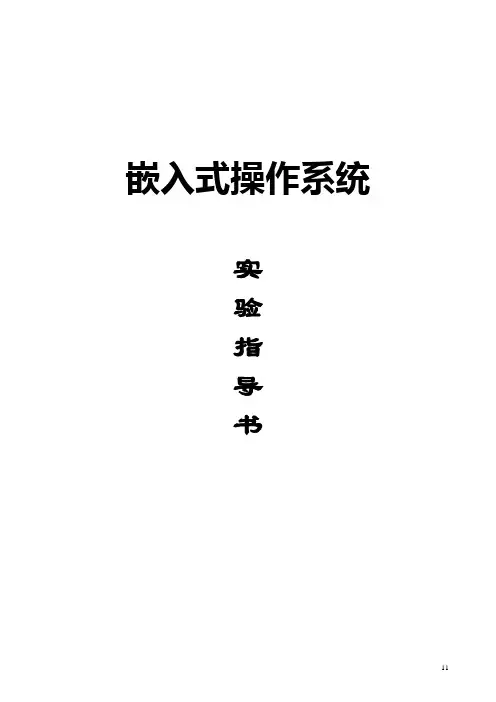
嵌入式操作系统实验指导书目录实验一常用命令的使用实验二 vi编辑器实验三 shell编程(一)实验四 shell编程(二)实验五常用开发工具实验六 Linux环境编程(一)实验七 Linux环境编程(二)实验八系统及网络管理实验一常用命令的使用班级:姓名:学号:上机时间:任课教师:实验教师:实验成绩:一、实验目的1.掌握Linux的一般命令格式。
2.掌握有关文件和目录操作的常用命令。
3.掌握有关进程操作的常用命令。
4.熟练使用man命令。
二、实验任务1.正确登录和退出系统。
2.熟悉data,cal,who,echo,clear命令。
3.在用户主目录下对文件进行操作:复制一个文件、显示文件内容、查找指定内容、排序、文件比较、文件删除等。
4.对目录进行管理:创建和删除子目录、改变和显示工作目录、列出和更改文件权限、链接文件等。
5.利用man显示date,echo等命令的手册页。
三、实验注意事项实验环境与系统是共用设施,请不要在系统内做对系统或对其他用户不安全的事情。
要求每个同学登录后系统后,要在主目录(/home/student)下创建一个属于自己的子目录(以自己(拼音)名字或学号)。
以后所有工作都要在自己的目录内进行。
建议以后的实验都在同台计算机上做,这样可以保持连续性。
四、实验内容:1.登录进入系统。
开机,选择 VMware Workstation 进入,再选择 Ubuntu 登陆窗口,输入用户名: student ,输入密码: 111111 ,进入Ubuntu图形桌面环境。
2.使用简单命令:date,cal,who,echo,clear等,了解Linux命令格式。
要启动一个终端,可以选择在窗口左侧点击终端按钮。
在终端提示符下输入:date↲显示: 2015年 10月 15日星期四 08:31:50 CST 。
在终端提示符下输入:who ↲显示: student pst/1 2015-10-15 08:22(:0) 。
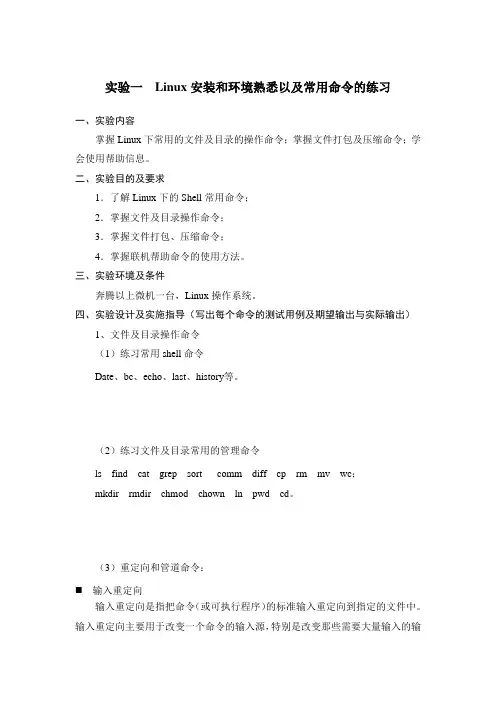
实验一Linux安装和环境熟悉以及常用命令的练习一、实验内容掌握Linux下常用的文件及目录的操作命令;掌握文件打包及压缩命令;学会使用帮助信息。
二、实验目的及要求1.了解Linux下的Shell常用命令;2.掌握文件及目录操作命令;3.掌握文件打包、压缩命令;4.掌握联机帮助命令的使用方法。
三、实验环境及条件奔腾以上微机一台,Linux操作系统。
四、实验设计及实施指导(写出每个命令的测试用例及期望输出与实际输出)1、文件及目录操作命令(1)练习常用shell命令Date、bc、echo、last、history等。
(2)练习文件及目录常用的管理命令ls find cat grep sort comm diff cp rm mv wc;mkdir rmdir chmod chown ln pwd cd。
(3)重定向和管道命令:输入重定向输入重定向是指把命令(或可执行程序)的标准输入重定向到指定的文件中。
输入重定向主要用于改变一个命令的输入源,特别是改变那些需要大量输入的输入源。
例如:wc< /etc/passwdwc<<!>this text forms the content>this text forms the content2s>this text forms the contents>!⏹输出重定向输出重定向是指把命令(或可执行程序)的标准输出或标准错误输出重新定向到指定文件中。
这样,该命令的输出就不显示在屏幕上,而是写入到指定文件中。
例如:ls >directory.outls >>directory.out利用重定向将命令组合在一起,可实现系统单个命令不能提供的新功能。
例:统计/usr/bin目录下的文件个数:ls /usr/bin>/tmp/dirwc –w</tmp/dir⏹管道将一个程序或命令的输出作为另一个程序或命令的输入,有两种方法,一种是通过一个临时文件将两个命令或程序结合在一起;另一种是Linux所提供的管道功能。
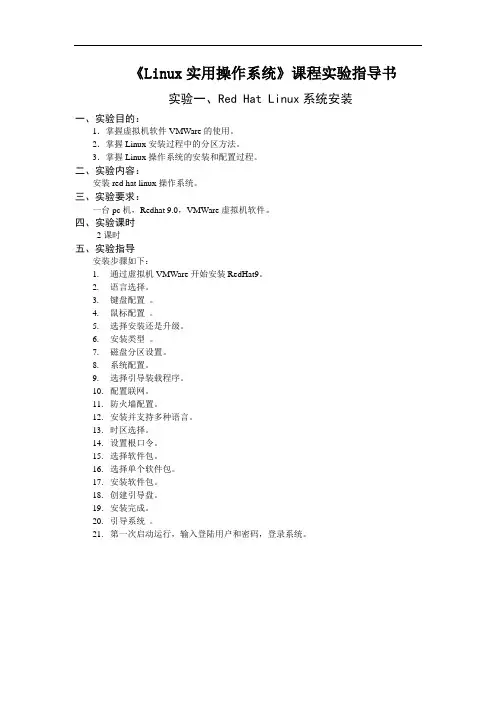
《Linux实用操作系统》课程实验指导书实验一、Red Hat Linux系统安装一、实验目的:1.掌握虚拟机软件VMWare的使用。
2.掌握Linux安装过程中的分区方法。
3.掌握Linux操作系统的安装和配置过程。
二、实验内容:安装red hat linux操作系统。
三、实验要求:一台pc机,Redhat 9.0,VMWare虚拟机软件。
四、实验课时2课时五、实验指导安装步骤如下:1.通过虚拟机VMWare开始安装RedHat9。
2.语言选择。
3.键盘配置。
4.鼠标配置。
5.选择安装还是升级。
6.安装类型。
7.磁盘分区设置。
8.系统配置。
9.选择引导装载程序。
10.配置联网。
11.防火墙配置。
12.安装并支持多种语言。
13.时区选择。
14.设置根口令。
15.选择软件包。
16.选择单个软件包。
17.安装软件包。
18.创建引导盘。
19.安装完成。
20.引导系统。
21.第一次启动运行,输入登陆用户和密码,登录系统。
实验二、linux常用命令一、实验目的:了解liunx的基本命令,熟练掌握其基本操作。
二、实验内容:1.操作linux常用命令。
2.查看命令执行后的结果。
3.完成相应的实验报告。
三、实验要求:一台pc机,Redhat 9.0,VMWare虚拟机软件。
四、实验课时4课时五、实验指导1.进入linux终端。
实验三、X Window系统一、实验目的:1.了解并掌握GNOME使用方法。
2.了解并掌握KDE使用方法。
二、实验内容:1.使用GNOME和KDE。
2.操作两种桌面环境下的常用软件。
3.对比两种桌面环境的不同。
三、实验要求:一台pc机,Redhat 9.0,VMWare虚拟机软件四、实验课时2课时五、实验指导1.配置X Window。
在如图所示的“X配置”窗口上选择“配置X窗口系统”按钮配置X 的第一步是选择默认的色彩深度和分辨率。
从相应的下拉菜单中选择它们。
确定指定与视频卡和显示器兼容的色彩深度及分辨率。
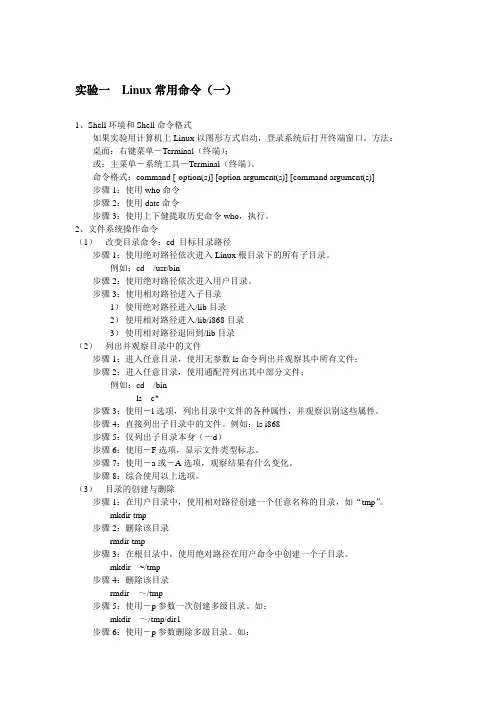
实验一Linux常用命令(一)1、Shell环境和Shell命令格式如果实验用计算机上Linux以图形方式启动,登录系统后打开终端窗口。
方法:桌面:右键菜单-Terminal(终端);或:主菜单-系统工具-Terminal(终端)。
命令格式:command [-option(s)] [option argument(s)] [command argument(s)]步骤1:使用who命令步骤2:使用date命令步骤3:使用上下健提取历史命令who,执行。
2、文件系统操作命令(1)改变目录命令:cd 目标目录路径步骤1:使用绝对路径依次进入Linux根目录下的所有子目录。
例如:cd /usr/bin步骤2:使用绝对路径依次进入用户目录。
步骤3:使用相对路径进入子目录1)使用绝对路径进入/lib目录2)使用相对路径进入/lib/i868目录3)使用相对路径退回到/lib目录(2)列出并观察目录中的文件步骤1:进入任意目录,使用无参数ls命令列出并观察其中所有文件;步骤2:进入任意目录,使用通配符列出其中部分文件;例如:cd /binls c*步骤3:使用-l选项,列出目录中文件的各种属性,并观察识别这些属性。
步骤4:直接列出子目录中的文件。
例如:ls i868步骤5:仅列出子目录本身(-d)步骤6:使用-F选项,显示文件类型标志。
步骤7:使用-a或-A选项,观察结果有什么变化。
步骤8:综合使用以上选项。
(3)目录的创建与删除步骤1:在用户目录中,使用相对路径创建一个任意名称的目录,如“tmp”。
mkdir tmp步骤2:删除该目录rmdir tmp步骤3:在根目录中,使用绝对路径在用户命令中创建一个子目录。
mkdir ~/tmp步骤4:删除该目录rmdir ~/tmp步骤5:使用-p参数一次创建多级目录。
如:mkdir ~/tmp/dir1步骤6:使用-p参数删除多级目录。
如:cd ~rmdir tmp/dir1(4)文件和目录拷贝命令:cp步骤1:从/usr/include目录中,任选一个文件拷贝到用户目录的tmp子目录中mkdir ~/tmpcp /usr/include/signal.h ~/tmp步骤2:从/usr/include目录中,任选一个文件拷贝到用户目录的tmp子目录中,并改变其文件名。
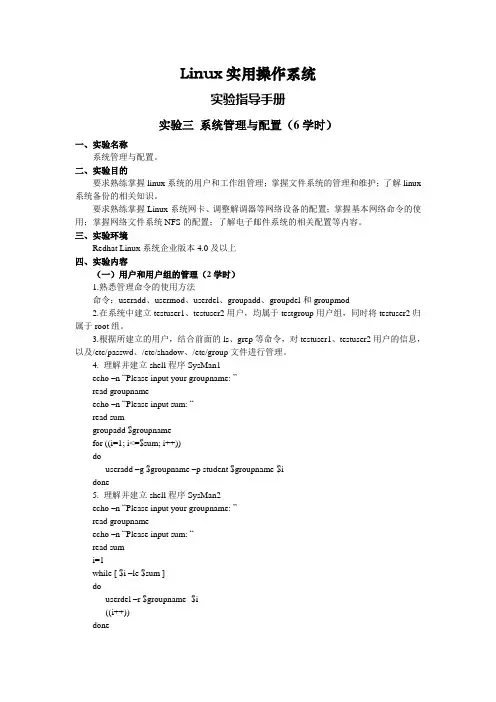
Linux实用操作系统实验指导手册实验三系统管理与配置(6学时)一、实验名称系统管理与配置。
二、实验目的要求熟练掌握linux系统的用户和工作组管理;掌握文件系统的管理和维护;了解linux 系统备份的相关知识。
要求熟练掌握Linux系统网卡、调整解调器等网络设备的配置;掌握基本网络命令的使用;掌握网络文件系统NFS的配置;了解电子邮件系统的相关配置等内容。
三、实验环境Redhat Linux系统企业版本4.0及以上四、实验内容(一)用户和用户组的管理(2学时)1.熟悉管理命令的使用方法命令:useradd、usermod、userdel、groupadd、groupdel和groupmod2.在系统中建立testuser1、testuser2用户,均属于testgroup用户组,同时将testuser2归属于root组。
3.根据所建立的用户,结合前面的ls、grep等命令,对testuser1、testuser2用户的信息,以及/etc/passwd、/etc/shadow、/etc/group文件进行管理。
4. 理解并建立shell程序SysMan1echo –n “Please input your groupname: ”read groupnameecho –n “Please input sum: “read sumgroupadd $groupnamefor ((i=1; i<=$sum; i++))douseradd –g $groupname –p student $groupname-$idone5. 理解并建立shell程序SysMan2echo –n “Please input your groupname: ”read groupnameecho –n “Please input sum: “read sumi=1while [ $i –le $sum ]douserdel –r $groupname -$i((i++))donegroupdel $groupname(二)基本网络命令(1学时)熟悉ping、ifconfig、netstat、route命令的功能。
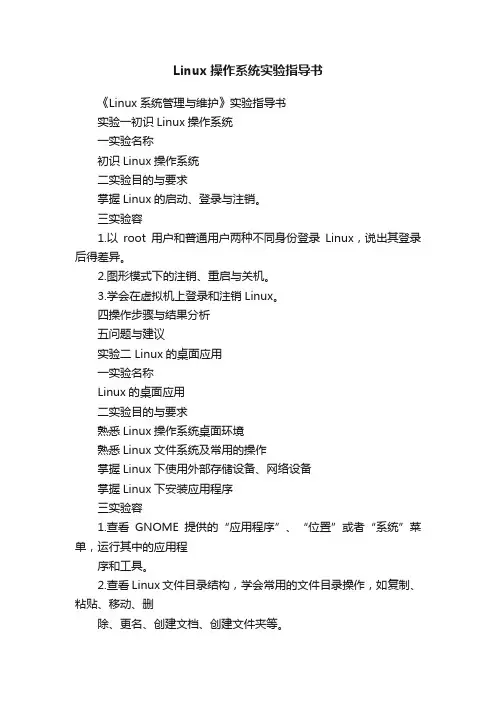
Linux操作系统实验指导书《Linux系统管理与维护》实验指导书实验一初识Linux操作系统一实验名称初识Linux操作系统二实验目的与要求掌握Linux的启动、登录与注销。
三实验容1.以root用户和普通用户两种不同身份登录Linux,说出其登录后得差异。
2.图形模式下的注销、重启与关机。
3.学会在虚拟机上登录和注销Linux。
四操作步骤与结果分析五问题与建议实验二 Linux的桌面应用一实验名称Linux的桌面应用二实验目的与要求熟悉Linux操作系统桌面环境熟悉Linux文件系统及常用的操作掌握Linux下使用外部存储设备、网络设备掌握Linux下安装应用程序三实验容1.查看GNOME提供的“应用程序”、“位置”或者“系统”菜单,运行其中的应用程序和工具。
2.查看Linux文件目录结构,学会常用的文件目录操作,如复制、粘贴、移动、删除、更名、创建文档、创建文件夹等。
3.练习在Linux下使用光盘和U盘。
4.学会网络配置,使计算机能够进行网络浏览等操作。
5.学会在Linux下安装新的应用软件。
四操作步骤与结果分析五问题与建议实验三 Linux操作系统的安装一实验名称Linux操作系统的安装二实验目的与要求掌握安装Linux操作系统三实验容1.通过学习《项目五 Linux操作系统的安装及远程服务》的容,学会如何安装Linux。
环境:windows 系统、vmware虚拟机、Redhat Linux镜像光盘。
通过安装向导将安装分为两步:1、基本安装,2、配置及具体安装。
在第一阶段重点如何分区,在第二阶段重点掌握如何设置密码及安装桌面环境。
四操作步骤与结果分析五问题与建议实验四 Linux在系统管理中的应用一实验名称Linux在系统管理中的应用二实验目的与要求理解Linux文件系统,掌握文件目录命令。
掌握常用的文件管理命令。
理解Linux用户、组和权限的概念,掌握用户、组和权限管理命令。
理解设备文件的概念,掌握常用的设备管理命令。
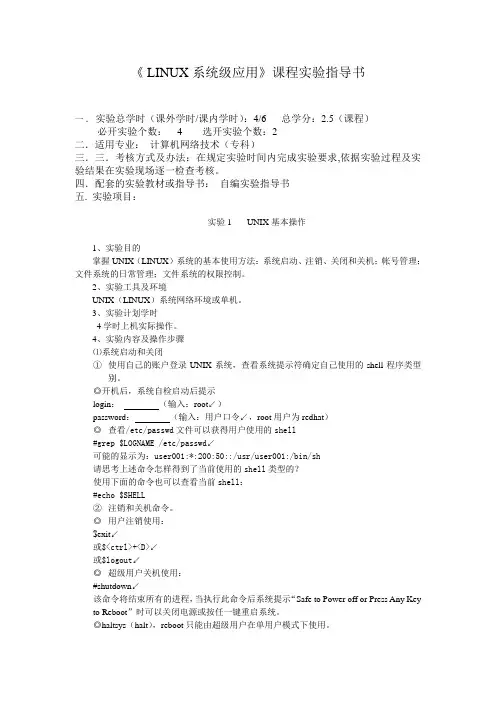
《 LINUX系统级应用》课程实验指导书一.实验总学时(课外学时/课内学时):4/6 总学分:2.5(课程)必开实验个数: 4 选开实验个数:2二.适用专业:计算机网络技术(专科)三.三.考核方式及办法:在规定实验时间内完成实验要求,依据实验过程及实验结果在实验现场逐一检查考核。
四.配套的实验教材或指导书:自编实验指导书五. 实验项目:实验1 UNIX基本操作1、实验目的掌握UNIX(LINUX)系统的基本使用方法:系统启动、注销、关闭和关机;帐号管理;文件系统的日常管理;文件系统的权限控制。
2、实验工具及环境UNIX(LINUX)系统网络环境或单机。
3、实验计划学时4学时上机实际操作。
4、实验内容及操作步骤⑴系统启动和关闭①使用自己的账户登录UNIX系统,查看系统提示符确定自己使用的shell程序类型别。
◎开机后,系统自检启动后提示login:(输入:root↙)password:(输入:用户口令↙,root用户为redhat)◎查看/etc/passwd文件可以获得用户使用的shell#grep $LOGNAME /etc/passwd↙可能的显示为:user001:*:200:50::/usr/user001:/bin/sh请思考上述命令怎样得到了当前使用的shell类型的?使用下面的命令也可以查看当前shell:#echo $SHELL②注销和关机命令。
◎用户注销使用:$exit↙或$<ctrl>+<D>↙或$logout↙◎超级用户关机使用:#shutdown↙该命令将结束所有的进程,当执行此命令后系统提示“Safe to Power off or Press Any Key to Reboot”时可以关闭电源或按任一键重启系统。
◎haltsys(halt),reboot只能由超级用户在单用户模式下使用。
⑵帐号管理①添加用户,删除用户,修改个人口令后重新进行登录;◎添加用户的shell命令:#useradd user08↙(Linux系统中可以为adduser)上述命令采用默认属性,UNIX也可以使用选项来指定创建帐户的属性:-c comment用户说明-d directory 指定用户主目录-m 若用户的起始目录不存在则创建-g group指定用户所属组-s shell 指定用户使用的shell-u uid为用户分配标识◎修改口令对linux系统而言,用adduser增加的用户应该随即用passwd命令来修改口令。
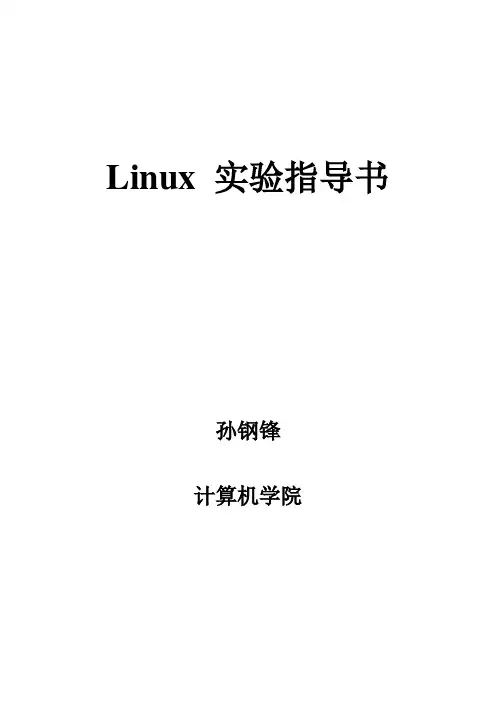
Linux 实验指导书孙钢锋计算机学院实验1:Linux系统安装(选做)实验目的:1、了解Linux系统的三种安装方式2、掌握虚拟机下Red Hat Enterprise Linux 5.0Server的安装方法3、掌握VMTOOL的安装实验内容:1、虚拟机的安装2、Red Hat Enterprise Linux 5.0Server的安装3、VMtool的安装软件准备:环境:windows xp虚拟机:vmware workstation 6.0.0Linux安装盘:Linux:Red hat linux enterprise 5.0 镜像文件安装实验步骤:1、安装虚拟机2、配置虚拟机3、安装Linux系统4、 登陆、退出Linux 系统5、安装VMTOOL(1)单击―虚拟机‖菜单中的―安装VMware工具‖选项,安装VMware工具(2)在安装盘中找到vmware-tools文件夹(3)选中―VMwareTools-5.0.0-13124.tar.gz‖文件,将其解压缩到root下的vmtool文件夹中(4)打开启动栏上―系统工具‖下的―终端‖,输入―cd /root/vmtool/ VMware-tools-dis trib‖命令,进入cd /root/vmtool/ VMware-tools-distrib目录,找到该目录下的安装文件VMware-install.pl。
(5)输入命令:./ VMware-install.pl,就可以开始安装VMTools。
到这个步骤后,系统将会提示是否备份现有的文件和链接,建议使用默认选项,直接按回车键。
安装默认的参数设置,安装完成后,重新启动系统。
(以上文件名供参考,用户可以自行命名安装文件夹)安装VMware Tools之后,再次登陆RedHat Linux系统,现在就会感觉在图像色彩和声音质量上都有很大的提高。
同时,鼠标可以在虚拟机、宿主机之间随意移动、切换;允许主机和客户机之间或者从一台虚拟机到另一台虚拟机之间直接进行复制和粘贴操作。


Linux操作系统第一章:Linux简介与系统安装实验一:实验环境搭建一台宿主机(Windows系统)加两台虚拟机(Desktop+Server)要求:(1)掌握VMware虚拟机的安装(2)利用VMware虚拟机安装Ubuntu Linux18.04桌面版操作系统(3)利用VMware虚拟机安装Ubuntu Linux18.04服务器版操作系统(4)从宿主机登录桌面环境和服务器环境(SSH登录)(5)练习涉及到的基本命令,如apt-get、ifconfig、ssh等(6)练习vim编辑文件基本操作等Tips:(1)绘制网络拓扑图(2)把遇到的问题和如何解决记录下来。
实验环境设置☐宿主机(Windows)•网络配置VMware Network Adapter(VMnet8)☐客户机•Ubuntu-Server(ubuntu-18.04.6-live-server-amd64)•Ubuntu-Desktop(ubuntu-18.04.6-desktop-amd64)虚拟机安装安装时网络类型选择NAT方式安装完成后的两台Ubuntu虚拟机宿主机:Windows记录宿主机IP地址客户机1:Ubuntu-Server命令行模式记录IP:192.168.126.130客户机2:Ubuntu-Desktop图形化操作方法记录IP:192.168.126.131NAT模式宿主机:Windows192.168.126.1192.168.126.130192.168.126.131客户机1:Ubuntu-Server客户机2:Ubuntu-DesktopSSH服务1.安装SSH服务2.启动SSH服务3.配置SSH服务(可选)4.验证SSH服务Desktop版客户机安装SSH服务Desktop版客户机安装SSH服务:sudo apt-get install openssh-serverDesktop版客户机启动SSH服务: sudo systemctl start sshDesktop版客户机启动SSH服务: sudo systemctl start sshDesktop版客户机端修改SSH配置文件:端口22修改为1022 vi /etc/ssh/sshd_configSSH验证-从宿主机连接Desktop客户机2: ********************.126.131SSH验证-从宿主机连接Server版客户机1: ***********************.126.130Desktop版客户机查看SSH状态:记录监听端口和连接情况Server版客户端1查看SSH状态Desktop版客户机安装 net-tools:sudo apt-get install net-toolsDesktop版客户机查看IP地址: ifconfigDesktop版客户机查看网络连接情况:Netstat -aServer版客户机查看网络连接情况:Netstat -a。
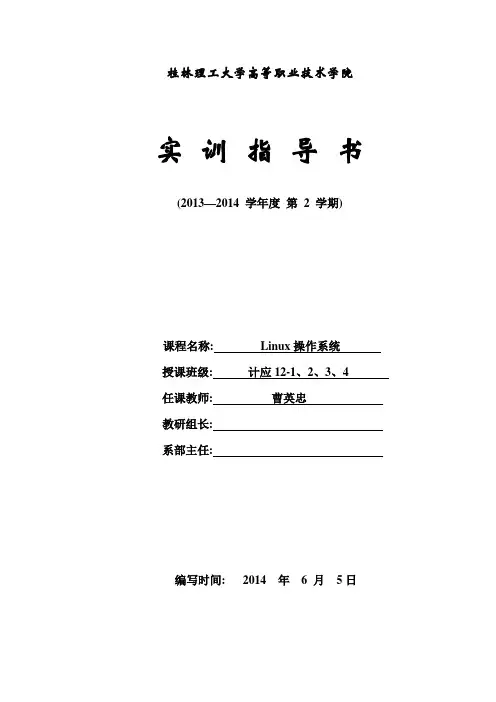
桂林理工大学高等职业技术学院实训指导书(2013—2014 学年度第2 学期)课程名称: Linux操作系统授课班级: 计应12-1、2、3、4任课教师: 曹英忠教研组长:系部主任:编写时间: 2014 年 6 月5日《Linux操作系统》课程实训指导书一、总体目的为了加强和巩固理论课内容,理论联系实际,培养学生的动手能力和实践能力。
并使学生通过实训熟悉Linux命令,真正学会使用Linux。
二、实训要求为了确保实训顺利进行,培养同学们良好的习惯,增强修养,提高个人素质,特制定以下实训要求:1. 实训室内禁止饮食,禁止吐痰。
禁止在实训室内喧哗、嬉戏、争斗,保持安静,轻声讨论。
2. 不准恶意破坏仪器设备,设备若有损坏及时向实训指导教师报告。
3. 不准无故旷课、迟到、早退;若有特殊情况,需事先请假,征求许可。
4. 旷课3节,实训成绩不及格,2次迟到算旷课1节。
5. 实训时间内,请勿离开实训室10分钟以上,否则以旷课论,若确有急事,需征得实训指导教师同意后方可离开。
6. 按规定时间(最后两次课开始提交)、规定格式(每人一份模板)上交实训报告。
三、实训报告格式要求要求写出实训项目的步骤,格式必须包括实训目的、实训内容、实施方案、实训结果、实训心得和鉴定表等。
四、实训考核办法本实训共九个题目,其中实训编号为一至六号为每个同学必做项,七到九为选做,只需选择其中任何一题即可。
最终根据题目难易程度、完成比例、答辩情况、实训表现和态度、实训报告的内容及其表达给以量分。
本着对大部分同学公正平等的原则,对实训成绩考核办法如下:实训成绩考核内容有实训表现与态度(10%)、实训操作过程和实训内容掌握程度(60%)、实训报告的内容与文字表达(30%)三部分组成。
具体细则如下表:五、时间分配实训目录实验一、Linux的基本操作和常用命令的使用实验二、Linux网络参数的配置实验三、Linux的用户管理实验四、Linux的进程管理实验五、Linux的文件管理实验六、利用Samba实现Windows和Linux的资源共享实验七、Linux Web服务器的配置实验八、Linux的FTP服务试验九、shell编程实验一、Linux的基本操作和常用命令的使用一、实验目的1.学会不同Linux用户登录的方法。
Linux程序设计实验指导书目录实验一:linux安装 (3)实验二:常用命令的使用 (10)试验三vi编辑器 (11)实验四 shell编程 (11)实验五常用开发工具 (12)实验六 makefile的编写与使用 (14)实验七 Linux环境编程 (14)实验八 (15)实验一:linux安装一、实验目的1.学会在操作系统安装之前,根据硬件配置情况,指定安装计划2.掌握多操作系统安装前,利用硬盘分区工具(如PQMagic)为Linux准备分区3.掌握Linux操作系统的安装步骤4.掌握Linux系统的简单配置方法5.掌握Linux系统的启动、关闭步骤6.掌握在虚拟机上的Linux安装步骤和使用方法二、实验内容1.安装并使用硬盘分区工具,为Linux准备好分区2.安装Linux系统(如红旗Linux桌面版)3.配置Linux系统运行环境4.正确的启动、关闭系统注意:为了避免新手在第一次安装Linux时,破坏掉磁盘上的有用数据,推荐第一次在winxp系统上的虚拟机上安装linux。
因此需要一下步骤:1.安装winxp下的虚拟机软件vmware,并创建一个虚拟机。
2.在虚拟机环境中安装linux系统。
3.配置Linux系统运行环境4.正确启动、关闭系统。
三、背景知识Linux安装有三种方式,分别是:通过光盘安装、硬盘安装和网络安装。
另外有三种形式,分别是:Linux独立操作系统、Linux与windows共存的双(多)操作系统、Windows下虚拟机安装Linux的双(多)操作系统。
在三种安装方式中,通过光盘安装最为简单,但是需要事先从网络上下载安装镜像文件,并将其刻录到光盘上;或者直接从外面买别人刻好的安装光盘。
由于Linux是开源的操作系统,因此不存在“盗版”的说法。
另一种是通过硬盘安装,需要事先将安装镜像文件下载到本地fat32格式的磁盘分区上,然后重新启动进入纯dos下,进行一些必要的设置就可以从硬盘自动安装了,其后的安装步骤跟光盘安装一样。
Linux实验指导书(胡⼩龙)Unix/Linux系统实验指导书中南⼤学信息科学与⼯程学院实验⼀ Linux的安装(课后)1、实验⽬的(1)了解硬盘分区的概念和⽅法;(2)掌握硬盘的分区规划;(3)掌握Linux操作系统的安装和配置过程。
2、实验设备⼀台pc机、RedHat Linux 7.2以上版本、VMware Workstation v5.53、实验原理Linux可以以多种⽅式安装在PC机上:(1)独⽴分区安装、(2)DOS分区安装和(3)虚拟机VMWare下安装。
鉴于VMware下安装对原来系统影响较⼩且不影响本实验⽬的,因此采⽤VMWare下安装⽅式。
4、实验步逐(1) 在Windows XP下安装VMware 5.5(2)配置虚拟机(3)启动虚拟机(4)启动Linux安装过程(5)安装过程配置(6)安装后配置(7)第1次启动VMWare下Linux操作系统5、实验记录(1)记录详细安装过程(2)安装过程中出现的问题及其解决措施实验2 Linux基本操作1、实验⽬的(1)复习Linux基本命令。
(2)掌握常⽤Linux命令2、实验内容(1)练习命令⾏模式下的常⽤命令:man:命令帮助ALT-Fx:虚终端切换常⽤命令:cat、Ls、ps、chmod、kill、ln、cp、mv、rm、cd、pwd、mkdir、chown、who、w、wc、whoami、date、uname 等(2) 编辑器vi的使⽤:使⽤vi建⽴并修改⼀个⽂本⽂件(3) 档案管理rpm、gzip、tar等命令(4) ⽹络命令telnet、ftp、talk3、实验记录(1)在实验过程中,注意记录实验现象(2)使⽤过程体会、⼼得、技巧实验3 Linux系统管理1、实验⽬的(1)掌握Linux基本系统管理命令(2)掌握基本管理⽅法(3)初步了解Linux中与系统管理相关的有关配置⽂件2、实验内容(1) ⽤户管理adduser、useradd、passwd等观察:/etc/passwd⽂件(2) ⽂件系统管理df、du命令使⽤mount、umount命令使⽤:安装usb盘或者光盘,查看分析/etc/fstab⽂件(3) 存储器free:了解存储器使⽤情况(4) 关机halt、shutdown –h、init 0reboot、shutdown -r now并⽐较它们之间的差别(5) ⽹络配置netconfig的使⽤(6)启动配置/etc/inittab:查看、修改并观察其响应3、实验记录(1)在实验过程中,注意记录实验现象(2)使⽤过程体会、⼼得、技巧实验4 Linux Shell程序设计1、实验⽬的(1)掌握Linux shell程序运⾏⽅法(2)掌握Linux Shell程序基本语法(3)了解Linux环境变量(3)编写简单Linux shell程序2、实验内容(1)查看/etc/.profile⽂件:相当于DOS下autoexe.bat (2)通配符“*”、“?”、“[]”的使⽤$ls [a-c]* 和$ls [a,m,t]*命令(3)重定向和管道的使⽤ls | morecat > test.txt(4) 变量$lookup=/usr/mydir$echo $lookup$export lookup:让进程使⽤(5) 编辑并运⾏以下程序(shell程序控制结构)1 fortest#!/bin/bashfor a in x y zdoecho now a=$adone2 fortest1#!/bin/bashfor adoecho now a=$adone3 functest#!/bin/bashsetup(){echo setup…}do_date(){date}chgdir(){cd $1}do_datesetupchgdir4 paramtest#!/bin/bashecho filename:$0echo arguments:$*echo number arg:$#echo arg2:$2shiftecho number arg:$#echo arg2:$2set hello,everoneecho args:$*echo arg2:$25 untiltest#!/bin/bashnumber=0until (test $number –gt 5)doecho “ $number”number=`expr $number + 1`done3、实验要求(1)每个shell程序事例运⾏多遍,并给不同参数(2)详细记录程序调试及运⾏结果3、实验⼼得与总结内核在内充中是受保护的块,因烤瓷我们必须要通过“shell”将我们输⼊的命令与kernel 通信,好让kernel可以控制硬件来正确⽆误的⼯作。
计算机操作系统实验指导linuxLinux 操作系统实验指导一、快速安装Linux系统1. 搭建实验环境:下载Linux系统的安装CD或者U盘,由于安装CD可能比较老旧,建议使用U盘来加载Linux系统;2. Bios 及设置:根据启动项的设置,调整U盘或者CD-ROM的读取顺序;3. 分割机制:根据自身的实验需求,给每一块磁盘分配大小;4. 安装系统:根据linux系统的提示安装相应的组件,设置root分区,系统更新;二、Linux系统外观设置1. 登录系统:输入用户名和密码,登录系统,添加用户及其权限管理;2. 更改外观:安装特定的主题,进行界面的更改,开机启动动画,桌面背景设置;3. 调整桌面图标:添加快捷方式,右键菜单管理,图标的拖拽安排等;4. 桌面快捷键:设置快捷键,方便操作,减少重复点击。
三、Linux系统安全设置1. 系统安全:安装安全软件,设置防火墙,锁定系统认证;2. 用户安全:设置不同用户权限,登陆账号管理,安装安全软件;3. 应用安全:安装反病毒软件,进行网页浏览拦截,异常端口禁止;4. 系统备份:制定机器备份计划,在恰当的时间进行备份操作。
四、Linux系统维护1. 系统维护:检查内存资源,检查OS系统补丁,维护系统文件;2. 进程管理:搜索指定进程,加进行结束操作,网络监控,作业管理;3. 系统日志:解析系统日志,及时发现系统异常,安装定期重启系统;4. 资源管理:查看磁盘使用情况,清理无用磁盘空间,升级硬件驱动,调整硬件参数。
五、Linux环境编程1. 配置编译环境:管理编程工具,安装gcc编译环境,程序与调试;2. 写入程序语言:使用C或者C++等语言,编写程序,将程序源文件保存;3. 编译源程序:使用gcc编译程序,在程序的源码中添加头文件,编译检查程序;4. 运行程序:测试程序,调试程序,看看程序的运行效果,分析程序运行的错误。
六、Linux系统优化1. 优化硬件设备:升级GB、CPU、内存,新增硬盘等;2. 添加新软件:查找新的功能模块,优化系统性能;3. 系统定期检查:软硬件保护,程序性能优化,重新启动程序,更新软硬件驱动;4. 调整显示器的分辨率:根据分辨率的不同,调整显示器的屏幕大小,细化界面效果和位置;5. 系统内存设置:调整系统内存性能,调整内存大小,加快系统加载速度。
操作系统实验指导书目录操作系统 (1)实验指导书 (1)目录 (2)实验一Linux的安装与编译 (1)1.1 实验目的 (1)1.2 背景知识 (1)1.2.1 Linux简史 (1)1.2.2 内核的功能和结构 (3)1.2.3 内核源代码组织结构 (4)1.2.4 内核的功能版本和发行版 (6)1.2.5 学习Linux辅助软件介绍 (6)1.3 实验内容 (6)1.3.1 安装Ubuntu (6)1.3.2 编译Linux内核 (9)实验二Linux基本命令 (14)2.1 实验目的 (14)2.2 背景知识 (14)2.3实验内容 (14)实验三进程管理 (19)3.1 实验目的 (19)3.2 背景知识 (19)3.3实验内容 (19)3.3.1进程创建 (19)3.3.2进程控制 (19)3.3.3参考程序 (19)实验四进程通信 (22)4.1实验目的 (22)4.2背景知识 (22)4.3实验内容 (30)实验五存储管理 (38)5.1实验目的 (38)5.2背景知识 (38)5.3实验内容 (38)实验六文件管理 (49)6.1实验目的 (49)6.2背景知识 (49)6.3实验内容 (49)实验一Linux的安装与编译1.1 实验目的●了解Linux发展历史、功能和特点。
●学习和动手安装Linux操作系统。
●学习和动手编译Linux内核。
1.2 背景知识1.2.1 Linux简史1981 年IBM 公司推出享誉全球的微型计算机IBM PC。
在1981-1991 年间,MS-DOS 操作系统一直是微型计算机上操作系统的主宰。
此时计算机硬件价格虽然逐年下降,但软件价格仍然是居高不下。
当时Apple 的MACs 操作系统可以说是性能最好的,但是其天价没人能够轻易靠近。
当时的另一个计算机技术阵营是Unix 世界。
但是Unix 操作系统就不仅是价格贵的问题了。
为了寻求高利率,Unix 经销商将价格抬得极高,PC 小用户就根本不能靠近它。
第3周Linux文件与目录管理一、实验内容1.练习Linux文件和目录操作命令。
2.实验目的练习Linux文件权限和文件查找命令。
二、实验目的1.掌握文件与目录管理命令2.掌握文件内容查阅命令3.了解文件与目录的默认权限与隐藏权限4.掌握如何改变文件属性与权限5.掌握命令与文件的查询方法三、实验题目1. 文件与目录管理(1) 查看Ubuntu根目录下有哪些内容?(2) 进入/tmp目录,以自己的学号建一个目录,并进入该目录。
(3) 显示目前所在的目录。
(4) 在当前目录下,建立权限为741的目录test1,查看是否创建成功。
(5) 在目录test1下建立目录test2/teat3/test4。
(6) 进入test2,删除目录test3/test4。
(7) 将root用户家目录下的.bashrc复制到/tmp下,并更名为bashrc(8) 重复步骤6,要求在覆盖前询问是否覆盖。
(9) 复制目录/etc/下的内容到/tmp下。
(10) 在当前目录下建立文件aaa。
(11)查看该文件的权限、大小及时间(12) 强制删除该文件。
(13) 将/tmp下的bashrc移到/tmp/test1/test2中。
(14) 将/test1目录及其下面包含的所有文件删除。
2. 文件内容查阅、权限与文件查找(1) 使用cat命令加行号显示文件/etc/issue的内容。
(2) 反向显示/etc/issue中的内容。
(3) 用nl列出/etc/issue中的内容。
(4) 使用more命令查看文件/etc/man.config(5) 使用less命令前后翻看文件/etc/man.config中的内容(6) 使用head命令查看文件/etc/man.config前20行(7) 使用less命令查看文件/etc/man.config后5行(8) 查看文件/etc/man.config前20行中后5行的内容(9) 将/usr/bin/passwd中的内容使用ASCII方式输出(10) 进入/tmp目录,将/root/.bashrc复制成bashrc,复制完全的属性,检查其日期(11) 修改文件bashrc的时间为当前时间3. 文件权限(1) 执行echo pwd >> pwd.sh,然后使用ls -al查询一下,发生了什么事?(2) 以两种方式查看系统中新建文件或目录的默认权限(3) 新建文件test1和目录test2,查看它们的权限是否与(2)中的默认权限相符(4) 修改pwd.sh文件权限为r-xr--r--。
实用文档《嵌入式系统原理及应用》实验指导书北京理工大学珠海学院机械与车辆学院2014.7实验 1 Linux 基本命令一、实验目的掌握 Linux 系统注册与注销、关闭与重启的方法;熟悉命令行操作方式;掌握man 帮助命令;熟悉文件与目录常用操作命令:pwd、cd、cat 、mkdir 、cp 、man、ls 、find 、chmod、mv、tar 、 rm;熟悉用户账号管理命令:useradd 、passwd 以及其他部分常用命令: who、 whoami、date 、cal 、hostname、uname、which 。
为后续课程顺利学习奠定必要基础。
二、实验环境与条件1.标配 PC机2.VMware Workstation 93.Red Hat Enterprise Linux 5三、实验内容(一) Linux系统登录与注销、关闭与重启(1)启动 Linux 系统虚拟机打开 Vmware Workstation ,启动 Red Hat Enterprise Linux 5虚拟机;(2)注册与注销等待系统启动出现登录界面(login 提示),练习使用超级用户账号 root 或其他用户账号登录及注销系统;注销时分别尝试使用如下命令或操作:#exitCtrl+d(组合键,退出当前的Shell进程)#logout(注销当前登录)(3) Linux 虚拟机与 Windows 系统相互切换使用键盘组合键 Ctrl+Alt ,练习从 Linux 虚拟机切换回 Windows 系统。
从 Windows 系统切换到 Linux 系统只需在虚拟机窗口中点击鼠标即可。
(4)关机与重启练习关机与重启Linux 系统,使用 Shutdown、 halt命令:使用 shutdown 指令:例 1:#shutdown -h now例 2:#shutdown +1 "System will shutdown after 1 minutes"使用 halt指令:例 1:#halt -p使用 reboot 指令:#reboot相当于指令: shutdown -r now(5)启动与退出窗口( X Window)界面#startx(启动 X Windows)退出: Ctrl+Alt+Backspace(组合键)(6)终端控制台切换通过组合键 CTRL+ALT+F1~F7 切换终端。
实验1 RedHat Linux常用命令使用【实验目的】1、了解linux的基本命令,熟练掌握其基本操作;2、掌握一些常用的Linux命令的使用方法。
【实验要求】1、了解RedHat Linux获得的方法以及怎样在虚拟机上进行安装;2、复习一些常用Linux命令的使用方法,掌握其功能和使用时的选项和参数。
【实验步骤】一、RedHat Enterprise Linux 4的启动启动VMWare虚拟机,即可看到Linux的启动画面,实验室的root密码统一设定为123456。
二、常用的Linux命令使用启动到Linux界面以后,在桌面上右键打开终端,即可进入命令输入的终端界面。
请在实验过程中输入正确的命令和选项参数,完成以下功能:1:创建自己的账户(如:test)和口令。
2:使用新创建的用户账户和口令登录Linux系统,察看登录后的界面。
3:使用pwd命令察看当前的工作目录,然后用ls命令查看当前目录下的内容,尝试使用-a,-l,-F,-A,-lF等不同选项并比较不同之处。
4:在当前目录下建立一个名为test的新目录,然后将工作目录切换到test下,尝试将/etc 目录下的文件passwd拷贝到该目录下(cp源文件目的目录)。
察看当前目录下的passwd 文件的属主和文件权限。
5:尝试向当前目录下的passwd文件和/etc/passwd文件分别写入一些新内容(可使用echo "字符串" >>文件的命令),看看操作能否成功,如果不能成功,请说明原因。
用cat命令浏览文件password的内容,用more命令进行浏览翻页操作,再用less命令浏览文件的内容。
比较这几个命令的不同之处6:用ls命令查看test下文件的权限,用mv命令更改文件password的文件名为test.txt,尝试用chown和chgrp更改文件的属主为root、组为root,看看能否成功,不成功,请说明原因。
尝试用chomd将文件权限为"-rw-------"。
看看能否成功,不成功,请说明原因。
7:用rm命令删除test目录下的所有文件,再用rmdir命令删除test目录。
(想一想有没有一条命令将目录及目录下的所有文件删除,写出这条命令)。
8:使用ps命令查看当前系统内的进程,并利用man命令获取ps命令的参数,写出获取当前终端进程执行情况的ps命令。
9:使用df命令查看当前系统已安装的文件系统的空间使用情况,记录结果。
10:使用man获取tar和gzip的帮助信息,尝试将test目录下的文件打包并压缩,然后到另外一目录tmp下解包,写出这几条命令。
11:尝试执行"ls –l /tmp",看看这条命令的执行会出现什么结果,解释一下这条命令。
12:执行cal和date命令,说说这两条指令的用途。
13:执行命令clear和logout,退出系统。
(想一想有没有其他的方法,写出这种方法)14:用ifconfig命令查看网卡的IP地址和MAC地址。
15:执行命令ftp ,使用用户名anonymous和空密码登录,将目录切换到/linux,下载压缩包linux-2.6.10.tar.bz2并解压到当前目录。
实验2 Linux文本编辑、Shell编程与网络服务配置【实验目的】1、学习Linux常用编辑器的使用;2、学习Linux下Shell编程的基本方法;3、练习网络服务的配置和管理。
【实验要求】1、复习vi编辑器的使用方法,学习gedit和emacs的使用;2、复习网络配置和网络服务器的配置和使用的内容。
【实验步骤】一、shell编程1.利用vi编辑器编写一个shell脚本程序filemenu:untilecho List Directory (1)echo Change Directory (2)echo Edit File (3)echo Remove File (4)echo Exit Menu (5)read choicetest $choice = 5docase $choice in1) ls;;2) echo Enter target directoryread dircd $dir;;3) echo Enter file nameread filevi $file;;4) echo Enter file nameread filerm $file;;q|Q|5) echo Goodbye;;*) echo illegal Optionesac2.调试该程序使其能正常工作,运行之。
解释这个程序的功能。
二、网络服务配置与管理1.网络文件系统(NFS,NetworkFileSystem)是一种将远程主机上的分区(目录)经网络挂载到本地系统的一种机制,通过对网络文件系统的支持,用户可以在本地系统上像操作本地分区一样来对远程主机的共享分区(目录)进行操作。
2.Linux NFS服务器的配置以root身份登陆Linux服务器,编辑/etc目录下的共享目录配置文件exports,指定共享目录及权限等。
编辑文件/etc/exports,在该文件里添加如下内容:/home/test 192.168.1.*(rw, sync, no_root_squash)然后保存退出,目录/home/test可改为自选的共享目录。
添加的内容表示:允许ip地址范围在192.168.1.*的计算机以读写的权限来访问/home/test 目录。
/home/test也称为服务器输出共享目录。
括号内的参数意义描述如下:rw:读/写权限,只读权限的参数为ro;sync:数据同步写入内存和硬盘,也可以使用async,此时数据会先暂存于内存中,而不立即写入硬盘。
no_root_squash:NFS服务器共享目录用户的属性,如果用户是root,那么对于这个共享目录来说就具有root的权限。
接着执行如下命令,启动端口映射:/etc/rc.d/init.d/portmap start最后执行如下命令启动NFS服务,此时NFS会激活守护进程,然后就开始监听Client 端的请求:/etc/rc.d/init.d/nfs start我们可以进行NFS服务器的回环测试,验证共享目录是否能够被访问。
在Linux服务器上运行如下命令:mkdir /mnt/nfsmount–tnfs 192.168.1.120:/home/test /mnt/nfs (此命令使用的本机IP地址请使用ifconfig命令查看)ls /mnt/nfs如果NFS正常工作,应该能够在/mnt/nfs目录看到/home/test共享目录中的内容。
拆卸NFS文件系统的命令umount /mnt/nfs 。
3.NFS客户端的配置在Linux服务器设置好后,还需要对客户端进行相关配置。
此项任务可以相邻的两台计算机互相完成。
mount–tnfs 192.168.1.120:/home/test /mnt/nfs (此命令使用的本机IP地址请使用相邻计算机的IP地址)。
此时,目标系统端所显示的内容即为Linux服务器的输出目录的内容,即Linux服务器的输出目录/home/test通过NFS映射到了目标系统的/mnt/nfs目录。
用户可以用增/删/修改文件的方式来验证实际效果。
选作:telnet服务器配置1.以root身份登陆Linux服务器,编辑/etc/xinetd.d/telnet(或krb5-telnet),找到disable = yes 将yes 改成no 。
2.激活服务:service xinetd restart3.测试服务:在windows主机的命令行下输入telnet 虚拟机ip,如果配置正确,系统提示输入远程机器的用户名和密码Login:PassWord:注:默认只允许普通用户4.telnet服务限制telnet是明文传送口令和数据的,如果你对其默认的设置不满意,有必要对其服务范围进行限制。
假设你的主机的ip是210.45.160.17,就可以按如下方式设置了。
#vi /etc/xinetd.d/telnetservice telnet{disable= no #激活telnet 服务,nobind = 210.45.160.17 #your iponly_from = 210.45.0.0/16 #只允许210.45.0.0 ~ 210.45.255.255 这个网段进入only_from = #只有教育网才能进入!no_access = 210.45.160. #这两个ip不可登陆access_times= 8:00-12:00 20:00-23:59 # 每天只有这两个时间段开放服务......}5.telnet root用户的登入telnet不是很安全,默认的情况之下不允许root以telnet进入Linux主机。
若要允许root用户登入,可在普通用户进入后,切换到root用户,拥有root的权限。
实验3 Linux开发工具的使用【实验目的】1、学习gcc的编译方法与使用;2、学习Linux调试器GDB的使用学习Linux内核编译的方法。
3、学习编写makefile文件来进行工程项目管理【实验要求】1、复习gcc的编译选项和gdb的调试命令;2、复习makefile文件的编写方法。
【实验步骤】一、编译器gcc的使用1.编辑一个C语言程序文件hello.c:#include <stdio.h>main(){char name[20];printf(“Please input your name:”);scanf(“%s”,name);printf(“Welcome %s!\n”,name);return 0;}2.编译文件:gcc –o hello hello.c。
3.如果有错误,修改hello.c的内容,然后再次编译,直至没有错误为止。
二、用GDB调试程序BUG1.使用文本编辑器输入以下代码greet.c。
程序试图倒序输出main函数中定义的字符串,但结果没有显示。
#include <stdio.h>int display1(char *string);int display2(char *string);main(){char string[] = “Welcome to Linux!”;display1(string);display2(string);}int display1(char *string){printf(“The original string is %s \n”,string);}int display2(char *string1){char *string2;int size,I;size = strlen(string1);string2 = (char *)malloc(size + 1);for(i=0;i<size;i++){string2[size-i] = string1[i];}string2[size+1]=’‘;printf(“The string afterward is %s\n”,string2);}2.使用gcc –g的选项编译这段代码,运行生成的可执行文件,观察运行结果。